1 PontoAll G3 Manual de Usuário Julho/2017 Rev. 1
|
|
|
- Malu Igrejas Amaral
- 6 Há anos
- Visualizações:
Transcrição
1 Julho/2017 Rev. 1
2 1 PontoAll G3 Manual de Usuário Julho/2017 Rev. 1 As imagens contidas neste manual são meramente ilustrativas e as informações apresentadas estão sujeitas a mudanças sem aviso prévio. Circuitec
3 2 PontoAll G3 Manual de Usuário Julho/2017 Rev. 1 SUMÁRIO 1 INTRODUÇÃO ADVERTÊNCIAS E PRECAUÇÕES EQUIPAMENTO MODELOS DO PONTOALL G ESPECIFICAÇÃO TÉCNICA CONFIGURAÇÃO DE REDE PADRÃO DE FÁBRICA CONHEÇA O PONTOALL G INSTALAÇÃO DO PONTOALL G ESCOLHA UM LOCAL ADEQUADO PARA FIXAR O PONTOALL G FIXE O SUPORTE DE PAREDE CONECTE OS CABOS ENCAIXE O PONTOALL G3 NO SUPORTE LIGUE O PONTOALL G PAPEL TÉRMICO MODO DE OPERAÇÃO INFORMAÇÕES DO DISPLAY PRIMEIRO USO REGISTRANDO PONTO Ponto com senha PONTO COM CARTÃO ÓPTICO Ponto com cartão de proximidade (RFID/Mifare) Ponto com biometria Retirando o comprovante de registro de ponto REP SEM PAPEL REP COM PAPEL ATOLADO TROCA DE PAPEL MT CHEIA MRP CHEIA REP BLOQUEADO PERDA DE DATA E HORA CONEXÃO COM O SGP INTERFACES DE CADASTRO MENU DO REP Autenticação do usuário no menu... 19
4 3 PontoAll G3 Manual de Usuário Julho/2017 Rev Menu Empregador Funcionários Novo funcionário Funcionário Data/hora Ajuste de data e hora Ajuste automático de horário de verão Baixa de registros Usuário Novo usuário Editar e excluir usuário Configurações Configuração Ethernet Configuração Wifi Conexão com o SGP Padrão de fábrica Informações Atualizar firmware WEB SERVER Principal Configurações de rede Conexão com servidor Cadastro de empregador Cadastro de funcionário Ajuste de data/hora Registros de ponto USO FISCAL BAIXA DO AFD IMPRESSÃO DA RIM IMPRESSÃO DA CHAVE PÚBLICA E IDENTIFICADORES DE SOFTWARES DEMAIS DADOS DE IDENTIFICAÇÃO DO TRABALHADOR CÓDIGOS DE ERRO TERMO DE GARANTIA... 39
5 4 PontoAll G3 Manual de Usuário Julho/2017 Rev. 1 1 INTRODUÇÃO O PontoAll G3 é um Registrador Eletrônico de Ponto (REP) fabricado pela CIRCUITEC, um equipamento de automação utilizado exclusivamente para o registro de jornada de trabalho e com capacidade para emitir documentos fiscais e realizar controles de natureza fiscal, referentes à entrada e à saída de empregados nos locais de trabalho. Homologado de acordo com as portarias 1.510/09 do Ministério de Trabalho e Emprego (MTE) e 595/13 do Instituto Nacional de Metrologia, Qualidade e Tecnologia (INMETRO). Este manual contém a descrição das funcionalidades do REP, sejam elas utilizadas pelo trabalhador, pelo empregador e pelo auditor fiscal de trabalho. Instruções sobre uso, instalação, configuração, tipo e forma de armazenamento do papel.
6 5 PontoAll G3 Manual de Usuário Julho/2017 Rev. 1 2 ADVERTÊNCIAS E PRECAUÇÕES Escolha um local adequado para fixar o PontoAll G3. Não instale o equipamento em ambientes externos ou em áreas expostas a intempéries. Evite o contato do equipamento com líquidos. Não use o equipamento nem o armazene em temperaturas extremas. Evite o uso do equipamento durante uma tempestade. Desconecte a fonte de alimentação antes de limpá-lo, removê-lo da parede, se houver dano nos cabos ou se for derramado líquido sobre o equipamento. Este equipamento não funciona na falta de energia elétrica. Não desmonte o equipamento. Nunca insira objetos de espécie alguma através dos conectores os frestas do equipamento pois pode danificá-lo, causar mau funcionamento ou choque elétrico. Apenas o compartimento da bobina de papel pode ser aberto. Somente os papéis indicados neste Manual Operacional garantem a durabilidade da impressão requerida pela legislação. Não obstrua a saída da impressora. Não rompa o lacre. Limpe o equipamento somente com pano limpo e seco, evite produtos abrasivos e solventes.
7 6 PontoAll G3 Manual de Usuário Julho/2017 Rev. 1 3 EQUIPAMENTO 3.1 MODELOS DO PONTOALL G3 A família de produtos PontoAll G3 é composta por modelos e submodelos: Modelo Submodelo Teclado sensível ao toque Leitor biométrico Leitor óptico Leitor de proximidade (RFID) Leitor de proximidade (Mifare) Impressora c/ guilhotina Impressora c/ serrilha Wifi Ethernet PontoAll G3 - BioCard X X X X X PontoAll G3 - BioCard PontoAll G3 - BioCard-G X X X X X PontoAll G3 - BioCard-W X X X X X X PontoAll G3 - BioCard-G-W X X X X X X PontoAll G3 - BioProx X X X X X PontoAll G3 - BioProx-G X X X X X PontoAll G3 - BioProx-W X X X X X X PontoAll G3 - BioProx PontoAll G3 - BioProx-G-W X X X X X X PontoAll G3 - BioMifare X X X X X PontoAll G3 - BioMifare-G X X X X X PontoAll G3 - BioMifare-W X X X X X X PontoAll G3 - BioMifare-G-W X X X X X X PontoAll G3 - Bio X X X X PontoAll G3 - Bio PontoAll G3 - Bio-G X X X X PontoAll G3 - Bio-W X X X X X PontoAll G3 - Bio-G-W X X X X X PontoAll G3 - Prox X X X X PontoAll G3 - Prox-G X X X X PontoAll G3 - Prox-W X X X X X PontoAll G3 - Prox PontoAll G3 - Prox-G-W X X X X X PontoAll G3 - Mifare X X X X PontoAll G3 - Mifare-G X X X X PontoAll G3 - Mifare-W X X X X X PontoAll G3 - Mifare-G-W X X X X X PontoAll G3 - Card X X X X PontoAll G3 - Card PontoAll G3 - Card-G X X X X PontoAll G3 - Card-W X X X X X PontoAll G3 - Card-G-W X X X X X PontoAll G3 - Full PontoAll G3 - FULL-G-W X X X X X X X X
8 7 PontoAll G3 Manual de Usuário Julho/2017 Rev ESPECIFICAÇÃO TÉCNICA Número de usuários 10 Número de funcionários Número de registros Aproximadamente 14,2 milhões Número de senhas (1 por funcionário) Número de cartões ópticos (1 por funcionário) Número de cartões de proximidade (RFID) (1 por funcionário) Número de cartões de proximidade (Mifare) (1 por funcionário) Número de digitais (até 10 por funcionário) Bobina de papel 300 metros/57mm Número de comprovantes 2 Até (com guilhotina) Até (com serrilha) Senha (2 à 6 dígitos) Leitor biométrico (500 dpi) Meios de identificação 1 Leitor óptico (7 bits) Leitor de proximidade (RFID 125 KHz) Leitor de proximidade (Mifare 13,5 MHz) Mecanismo de corte de papel Automático com guilhotina Easy paper loading Manual com serrilha Vida útil da cabeça de impressão 50 km Velocidade de impressão máxima 70 mm/s Temperatura 0ºC a 50ºC Umidade relativa do ar 10% a 80% 12VDC/5A impressora com guilhotina Alimentação 12VDC/3A impressora com serrilha Conector plug jack P4 centro positivo Potência média 12W Display TFT 3,5 (320x240) colorido sensível ao toque IEEE 802.3u, 10/100Mbit/s, IPv4, Auto-MDIX Interface Ethernet Conector fêmea RJ45 Cabo recomendado UTP CAT5 IEEE a,b,g, IPv4 Interface Wifi 3 Autenticação WPA-PSK, WPA2-PSK ou aberto sem senha Host 2.0 Interface USB Conector fêmea tipo A Compatível com pen-drive no formato FAT16/32 Compatível com teclado ABNT2 3.3 CONFIGURAÇÃO DE REDE PADRÃO DE FÁBRICA Interface Parâmetro Modo de endereçamento: IP estático (Fixo) Endereço IP: Ethernet Máscara de sub-rede: (com cabo) Gateway padrão: DNS: Wifi Modo de endereçamento: IP dinâmico (DHCP) 1 Válido para modelos com o respectivo leitor. 2 Valor aproximado considerando o menor comprovante e bobina de 300 metros. 3 Válido para modelos com interface Wifi.
9 8 PontoAll G3 Manual de Usuário Julho/2017 Rev CONHEÇA O PONTOALL G3
10 9 PontoAll G3 Manual de Usuário Julho/2017 Rev. 1 4 INSTALAÇÃO DO PONTOALL G3 4.1 ESCOLHA UM LOCAL ADEQUADO PARA FIXAR O PONTOALL G3 Antes de instalar o equipamento consulte o item 2 e 3.2, certifique-se de que ele não será instalado em ambientes externos ou em áreas expostas a intempéries. Faça a instalação com o equipamento desligado. Recomenda-se que seja instalado entre 1 e 1,6 metros de altura do chão (recomendado 1,2 metros), com área livre de 30 cm ao redor do equipamento. Instale próximo a um ponto de rede elétrica 110 ou 220 VAC (50Hz/60Hz). O PontoAll G3 é alimentado com 12 Volts e acompanha uma fonte de alimentação bivolt automática. O PontoAll G3 possui rede Ethernet para comunicação com o Software de Gerenciamento de Ponto (SGP). Lembre-se que deve haver um pondo de rede próximo ao equipamento caso utilize este recurso. Para os modelos com interface Wifi, verifique a intensidade do sinal no local pretendido para a instalação. Utilize o próprio equipamento para verificar o sinal, consulte o item Ligue o REP e efetue um scan das redes Wifi, observe as barras que indicam a intensidade do sinal para escolher o melhor local. 4.2 FIXE O SUPORTE DE PAREDE Acompanha ao produto um kit de fixação com suporte de parede, parafusos e bucha. Use o suporte de parede como gabarito para marcar os furos na parede. Utilize um nível para que o suporte fique reto. Faça os furos com uma broca de 5mm, coloque as buchas e parafuse o suporte na parede. 4.3 CONECTE OS CABOS Antes de encaixar o PontoAll G3 no suporte conecte os cabos de alimentação e rede, atrás do equipamento.
11 10 PontoAll G3 Manual de Usuário Julho/2017 Rev ENCAIXE O PONTOALL G3 NO SUPORTE Encaixe o PontoAll G3 no suporte através dos pinos de engate, localizados na parte traseira do equipamento. Para encaixar posicione o PontoAll G3 sobre o suporte, alinhando os pinos de engate com o recorte no suporte. Faça os movimentos para baixo e para a esquerda. 4.5 LIGUE O PONTOALL G3 Ligue a fonte de alimentação à rede elétrica e ao REP. 5 PAPEL TÉRMICO O PontoAll G3 possui uma impressora térmica para a emissão do comprovante de registro de ponto do trabalhador, relação instantânea de marcações, chave pública e identificadores de software. Para garantir a durabilidade da impressão de no mínimo 5 anos exigida pela legislação, recomenda-se o uso dos seguintes modelos de papel térmico: Papel Térmico TERMOSCRIPT KPH 55 AM TERMOBANK 55 TERMOTICKET 75 Largura 57 mm 57 mm 57 mm Comprimento até 300 metros até 300 metros até 300 metros Gramatura 55 g/m 2 55 g/m 2 75 g/m 2 Espessura 59 µm 59 µm 78 µm Durabilidade 5 anos 7 anos 7 anos ADVERTÊNCIA: Somente os papéis indicados neste Manual Operacional garantem a durabilidade da impressão requerida pela legislação. Para garantir a durabilidade do papel, devem-se respeitar as seguintes condições de armazenamento: Conservar as bobinas, antes do uso, em caixas de papelão; Evitar estocagem e arquivamento a umidade relativa superior a 60%; Evitar exposição do papel à temperatura superior a 40ºC antes do uso e 20ºC após a impressão térmica; Evitar expor o papel impresso a radiação solar ou luz fluorescente por tempo prolongado; Manter o produto livre de contato com produtos químicos, álcool, óleos e plastificantes, especialmente PVC, antes e após o uso.
12 11 PontoAll G3 Manual de Usuário Julho/2017 Rev. 1 6 MODO DE OPERAÇÃO Esta seção trás informações sobre o funcionamento do equipamento. Esclarece como operar o REP do ponto de vista do funcionário e do empregador. Para o uso do auditor fiscal do trabalho há uma seção específica, o item INFORMAÇÕES DO DISPLAY A tela Inicial, ou seja, a que aparece após a inicialização, exibe algumas informações. Na parte superior há informação sobre a data e hora do equipamento, ícones das interfaces de comunicação Wifi ( ), Ethernet ( ) e status de conexão com o servidor ( ). Na parte inferior há uma barra de menu com as opções que servem ao menu do equipamento. A parte central informa no canto esquerdo o endereço IP das interfaces e no canto direito uma porcentagem aproximada de papel disponível. Tocando na área central da tela é possível abrir o teclado numérico para efetuar o registro de ponto com senha. Status da interface Wifi Desconectado do roteador/modelo sem Wifi Interface Wifi com problema Interface Wifi operando. As barras indicam a intensidade de sinal Status da interface Ethernet Sem cabo Interface Ethernet com problema Interface Ethernet operando Status de conexão com o servidor Sem configuração de servidor ou sem rede Tentando estabelecer conexão Conectando Conectado Conectado sincronizando dados Nos equipamentos dotados de interface Wifi, aparecerá ao lado do ícone da nuvem a indicação de qual interface de comunicação está em uso no momento. Quando for Wifi aparecerá o W e quando for a Ethernet aparecerá o E.
13 12 PontoAll G3 Manual de Usuário Julho/2017 Rev PRIMEIRO USO No primeiro uso do equipamento para ter acesso ao menu é necessário cadastrar um usuário. Função essa que compete ao empregador uma vez que esse usuário poderá alterar o cadastro da empresa, gerenciar o cadastro de funcionários, alterar data e hora e as demais configurações do equipamento. Para cadastrar o usuário toque no MENU na barra inferior, confirme a mensagem e efetue o cadastro. Para informações sobre as telas de cadastro de usuários, funcionários e outras opções do menu, consulte o item 7.1. Esta à disposição do empregador também o Web Server (0) para gerenciamento e configuração. 6.3 REGISTRANDO PONTO Um funcionário cadastrado no equipamento pode registrar o ponto através dos meios de identificação: senha, cartão óptico, cartão de proximidade (RFID/Mifare) e biometria (impressão digital), após a coleta do respectivo meio e de acordo com o modelo do equipamento. Não há restrição quanto a qual meio de identificação o funcionário deve utilizar para registrar o ponto. Existem algumas condições para que o funcionário possa registrar o ponto, são elas: Empregador cadastrado; Funcionário cadastrado; Meio de identificação do funcionário cadastrado; Data e hora válida; REP com papel e não atolado; Memória MRP disponível; REP não bloqueado; Não estar emitindo a Relação Instantânea de Marcações (RIM); Não estar emitindo a chave pública e identificadores de software (i); Não estar emitindo um comprovante de registro de ponto; Não estar em modo de cadastro de meios de identificação. Após a identificação do funcionário será exibida uma mensagem de confirmação do registro enquanto o comprovante é impresso. Aguarde até o fim da impressão para retirar o comprovante. Se o funcionário não for identificado, independente do meio, será exibida a mensagem Não identificado.
14 13 PontoAll G3 Manual de Usuário Julho/2017 Rev. 1 Caso a impressão do comprovante seja interrompida por falta de papel ou atolamento de papel, assim que for reestabelecida a condição de com papel e não atolado o REP irá imprimir novamente o comprovante. Durante a baixa do AFD (8.1) é permitido registrar o ponto sendo que após a impressão do comprovante a baixa irá continuar. Durante a baixa de registros não fiscal (7.1.6) também é permitido registrar o ponto, porém a baixa será cancelada PONTO COM SENHA Para registrar o ponto com senha toque na parte central da tela inicial para exibir o Teclado Numérico. Digite a senha cadastrada para um funcionário, toque em PONTO e confirme o nome do funcionário. Retire o comprovante impresso após o registro. Toque em LIMPAR para cancelar a senha digitada. Se não houver senha digitada o botão SAIR será exibido para voltar a tela inicial.
15 14 PontoAll G3 Manual de Usuário Julho/2017 Rev PONTO COM CARTÃO ÓPTICO Para registrar o ponto com o cartão óptico insira um cartão cadastrado para um funcionário na leitora óptica até do fim (conforme figura a cima). O cartão possui lado, sendo os furos para dentro do leitor e o número para cima. Caso o cartão seja inválido ou inserido de forma incorreta será exibida a mensagem Catão invertido ou inválido. Retire o cartão e o comprovante após o registro PONTO COM CARTÃO DE PROXIMIDADE (RFID/MIFARE) Para registrar o ponto com cartão de proximidade (RFID/Mifare), aproxime um cartão cadastrado para um funcionário sobre leitora (conforme figura a cima). Afaste o cartão e retire o comprovante impresso após o registro.
16 15 PontoAll G3 Manual de Usuário Julho/2017 Rev PONTO COM BIOMETRIA Para registrar o ponto com a impressão digital coloque um dedo com a digital cadastrada para um funcionário sobre o leitor biométrico (conforme figura a cima). Aguarde a identificação do funcionário, retire o dedo e o comprovante impresso após o registro RETIRANDO O COMPROVANTE DE REGISTRO DE PONTO Modelo com corte automático (guilhotina) Após a impressão e o corte automático retire o comprovante. Modelo com corte manual (serrilha) Após a impressão puxe o papel para baixo junto a serrilha.
17 16 PontoAll G3 Manual de Usuário Julho/2017 Rev REP SEM PAPEL O REP entra no estado sem papel quando acabar o papel e exibe na tela inicial a mensagem REP sem papel. Nesse estado o REP não permite o registro de ponto, emissão da RIM, emissão da chave pública e identificadores de software. Será necessário efetuar a troca de papel para sair deste estado. 6.6 REP COM PAPEL ATOLADO O REP entra no estado papel atolado quando o papel enroscar na saída na impressora ou o funcionário não remover o comprovante impresso, será exibido na tela inicial a mensagem Papel atolado. Nesse estado o REP não permite o registro de ponto, emissão da RIM, emissão da chave pública e identificadores de software. Se não houver nenhum material obstruindo o sensor de papel será necessário abrir a porta da impressora para desenroscar o papel. 6.7 TROCA DE PAPEL Siga os 7 passos de acordo com seu modelo de PontoAll G3. Passo 1 Passo 2 Passo 3 Passo 4 Retire o rolete de dentro Coloque o rolete do compartimento de na bobina de papel. papel através do guia. Insira a chave e empurre até abrir a porta do compartimento de papel. Coloque a bobina com rolete dentro do compartimento através do guia do rolete.
18 17 PontoAll G3 Manual de Usuário Julho/2017 Rev. 1 Passo 5 Passo 6 Feche a porta com papel sobre ela. Após o corte automático retire o papel. Modelo com corte automático (guilhotina) Passo 5 Passo 6 Coloque o papel embaixo do rolete da impressora para o puxamento automático. Feche a porta com o papel para fora e puxe o papel para baixo junto a serrilha. Modelo com corte manual (serrilha)) Atenção: Alinhe o papel com o rolete da impressora Passo 7 A troca efetuada com o equipamento ligado permite definir o tamanho da bobina, para que seja estimado a quantidade de papel disponível para impressão. Após fechar a porta será exibida uma tela para configuração da bobina. Bobina nova: Selecione o tamanho através das setas e toque em Confirmar. Não sei o tamanho da bobina: Toque em Não sei informar para que seja desconsiderada a informação de bobina disponível. Ajuste de papel: Quando a porta for aberta apenas para ajustar o papel e não a troca da bobina, toque em Não troquei para que a informação de bobina disponível não mude. Obs.: O tamanho da bobina não influencia sobre o funcionamento do equipamento, serve apenas como status para saber quando o papel estiver acabando.
19 18 PontoAll G3 Manual de Usuário Julho/2017 Rev MT CHEIA O REP entra nesse estado quando a capacidade máxima de funcionários é alcançada. Com a MT cheia não é permitido cadastrar novos funcionários e a mensagem MT cheia será exibida na tela inicial do REP. 6.9 MRP CHEIA O REP entra nesse estado quando a capacidade máxima de efetuar registros é alcançada. Com a MRP cheia não é permitido registrar ponto, gerenciar funcionários, alterar cadastro de empregador ou alterar data e hora. A mensagem MRP cheia será exibida na tela inicial do REP REP BLOQUEADO O REP entra nesse estado quando o gabinete for aberto através da tampa traseira, mesmo que o equipamento esteja desligado. Em hipótese alguma abra o equipamento. Com o REP bloqueado não é permitido registrar ponto, gerenciar funcionários, alterar cadastro de empregador ou alterar data e hora. A mensagem REP BLOQUEADO! será exibida. Se o REP estiver bloqueado entre em contato com o fabricante PERDA DE DATA E HORA O REP entra nesse estado quando esgotar a bateria interna no relógio de tempo real. Sem data e hora não é permitido registrar ponto e gerenciar funcionários. As funcionalidades de alterar o cadastro de empregador e alterar a data e hora permanecem ativas. A mensagem Perda de data e hora é exibida na tela inicial. Entre em contato com o fabricante para efetuar a troca da bateria.
20 19 PontoAll G3 Manual de Usuário Julho/2017 Rev CONEXÃO COM O SGP Uma vez configurada as interfaces de comunicação e conexão com o Sistema de Gerenciamento de Ponto (SGP), o equipamento permanecerá tentando conectar. A interface Ethernet possui prioridade sobre a interface Wifi, após um minuto tentando conectar através da Ethernet será feita uma tentativa pela Wifi e caso falhe o processo se repete. Uma vez conectado, independente da interface, a conexão permanece enquanto houver comunicação com o sistema. Caso o REP esteja bloqueado ou efetuando a baixa do AFD não haverá conexão com o sistema. 7 INTERFACES DE CADASTRO Esta seção detalha as interfaces de cadastro, configuração e baixa de registros disponíveis ao empregador. 7.1 MENU DO REP O PontoAll G3 possui um menu visível em tela, que pode ser acessado através da tela sensível ao toque, tocando em MENU na barra inferior da tela inicial. Também é possível acessar o menu teclando ENTER através de um teclado USB padrão ABNT2, conectado a porta USB identificada como PORTA AUX. Utilize as setas para navegar, ENTER para abrir/confirmar e ESC para voltar/cancelar. O uso do teclado USB é opcional pois o menu do REP possui um teclado virtual sensível ao toque para efetuar os cadastros. Para ver os demais caracteres toque em &123 ou para acentuação toque e mantenha pressionada a tecla desejada. O teclado virtual é exibido quando houver um toque sobre um campo de texto. O acesso ao menu exige autenticação de usuário, sendo que no primeiro acesso, ou seja, quando o REP for novo, será solicitado o cadastro de um usuário AUTENTICAÇÃO DO USUÁRIO NO MENU Através do CPF e senha é possível efetuar a autenticação do usuário no REP. Toque sobre os campos para informar o cadastro e em seguida toque em Entrar para acessar o menu, ou na seta para voltar a tela inicial.
21 20 PontoAll G3 Manual de Usuário Julho/2017 Rev. 1 Caso o usuário esqueça a senha, através do link Esqueci minha senha! é possível digitar a senha do dia e cadastrar uma nova senha. A senha do dia permite acesso ao menu para gerenciar os usuários somente para o dia em que ela foi gerada. Entre em contato com o suporte técnico e solicite a senha MENU O Menu permite alterar o cadastro de empregador, gerenciar funcionários, alterar data e hora, baixar registros de ponto, gerenciar usuários, configurar conexão de rede com o servidor, verificar informações e atualizar o firmware do REP. Ícones da barra de menu Ícone Descrição Voltar Menu Sair (logout) Ícones de paginação Ícone Descrição Próxima página Página anterior Enquanto não houver empregador cadastrado no REP não será permitido gerenciar funcionários, alterar data e hora e baixar registros de ponto. Os ícones das respectivas funções permanecerão bloqueados.
22 21 PontoAll G3 Manual de Usuário Julho/2017 Rev EMPREGADOR O item Empregador do menu, permite alterar o cadastro do empregador no REP. Informe o nome, local de prestação de serviço, CNPJ ou CPF e CEI caso exista. Confirme a alteração clicando em Salvar alterações FUNCIONÁRIOS O item Funcionários do menu, permite gerenciar os funcionários. Para cadastrar um funcionário toque em Novo, para editar, excluir, ou gerenciar os meios de identificação, encontre o cadastro do funcionário através do PIS na opção Buscar, ou selecione um funcionário através da lista na opção Listar todos. O item Funcionários Listar todos do menu, exibe todos os funcionários cadastrados no REP, sendo possível selecionar e abrir o respectivo cadastro. Os controles à direta da tela permitem alternar entre as páginas da lista e no canto superior direito há a indicação da página selecionada e a quantidade de páginas Novo funcionário O item Funcionários Novo do menu, permite cadastrar um novo funcionário. Informe nome e PIS do funcionário, confirme o cadastro clicando em Cadastrar. Não é permitido cadastrar mais de funcionários. Após o cadastro você será redirecionado para o cadastro do funcionário.
23 22 PontoAll G3 Manual de Usuário Julho/2017 Rev Funcionário O cadastro do funcionário permite editar o nome ( ), excluir o cadastro ( ) e gerenciar os meios de identificação do funcionário de acordo com o seu modelo de PontoAll G3. Toque sobre o ícone do meio de identificação desejado para cadastrar ou excluir o meio. Um círculo verde sobre o ícone indica que o meio está cadastrado Cadastro de senha Toque sobre o ícone Senha para cadastrar uma senha de 2 a 6 dígitos que não está em uso por outro funcionário. Informe a senha e confirme. Uma vez cadastrada a senha é possível excluí-la clicando sobre o mesmo ícone Cadastro de cartão óptico Toque sobre o ícone Cartão óptico para cadastrar um cartão óptico que não está uso por outro funcionário. Insira o cartão na leitora óptica até o fim (conforme figura ao lado). O cartão possui lado, sendo os furos para dentro do leitor e o número para cima. Uma vez cadastrado o cartão é possível excluí-lo clicando sobre o mesmo ícone. Esta função esta disponível somente para os modelos do PontoAll G3 que possuem o leitor óptico Cadastro de cartão de proximidade Toque sobre o ícone Cartão de proximidade para cadastrar um cartão de proximidade (RFID/Mifare) que não está em uso por outro funcionário. Aproxime o cartão da leitora para cadastrá-lo (conforme figura ao lado). Uma vez cadastrado o cartão é possível excluí-lo clicando sobre o mesmo ícone. Esta função esta disponível somente para os modelos do PontoAll G3 que possuem o leitor de proximidade (RFID/Mifare).
24 23 PontoAll G3 Manual de Usuário Julho/2017 Rev Cadastro de biometria Toque sobre o ícone Biometria para abrir o cadastro de digitais. Selecione o dedo para cadastrar ou excluir uma digital. O dedo que já possuir digital cadastrada exibe um círculo preto sobre o dedo. Para cadastrar selecione um dedo sem cadastro e toque em Cadastrar na barra inferior. Coloque o dedo sobre o leitor biométrico (conforme figura ao lado). O equipamento irá solicitar mais de uma leitura da mesma digital para concluir o cadastro, retire e coloque o mesmo dedo sobre o leitor conforme for solicitado. Para excluir a digital selecione um dedo com digital cadastrada (dedo com um circulo preto) e toque em Excluir na barra inferior. Esta função esta disponível somente para os modelos do PontoAll G3 que possuem o leitor biométrico DATA/HORA O item Data/hora do menu, permite ajustar o horário do REP e agendar o ajuste automático do horário de verão. Quando houver agendamento e estiver no período de horário de verão será exibida na tela a mensagem Em horário de verão!.
25 24 PontoAll G3 Manual de Usuário Julho/2017 Rev Ajuste de data e hora O item Data/hora Data/hora do menu, permite alterar a data e hora do REP. Utilize as setas para selecionar a nova data e hora, toque em Ajustar para confirmar Ajuste automático de horário de verão O item Data/hora Horário de verão do menu, permite agendar ou cancelar o ajuste automático. Utilize as setas para selecionar a data início e fim do horário de verão. As datas identificam o Domingo no início e fim do horário de verão. Confirme o agendamento clicando em Agendar ou cancele o agendamento clicando em Cancelar agendamento. O estado do agendamento é exibido na tela como Ligado ou Desligado BAIXA DE REGISTROS O item Baixa de registros do menu, permite efetuar a baixa de registros de ponto em um período específico, sendo o arquivo gerado no mesmo formato do AFD. Informe o período dos registros definindo data início e fim e toque em Baixar, conecte um pen-drive na porta USB PORTA AUX e aguarde o fim do processo. A baixa de registros pode ser interrompida clicando em Parar USUÁRIO O item Usuário do menu, permite gerenciar os usuários. Para cadastrar um usuário toque em Novo, para editar ou excluir selecione um usuário através da lista na opção Listar todos.
26 25 PontoAll G3 Manual de Usuário Julho/2017 Rev. 1 O item Usuário Listar todos do menu, exibe todos os usuários cadastrados no REP, sendo possível selecionar e abrir o respectivo cadastro. Os controles à direta da tela permitem alternar entre as páginas da lista e no canto superior direito há a indicação da página selecionada e quantidade de páginas Novo usuário O item Usuário Novo do menu, permite cadastrar um usuário no REP. Informe CPF, nome, senha e confirme o cadastro clicando em Cadastrar. Não é permitido cadastrar mais de 10 usuários Editar e excluir usuário O cadastro de usuário permite editar o nome, alterar a senha e excluir o cadastro. O botão Salvar efetua a alteração de cadastro e o botão Excluir apaga o cadastro do usuário. O usuário logado não pode excluir o seu cadastro CONFIGURAÇÕES O item Configurações do menu, permite alterar as configurações de rede e conexão do REP com o servidor.
27 26 PontoAll G3 Manual de Usuário Julho/2017 Rev Configuração Ethernet O item Configurações Ethernet do menu, permite configurar a rede Ethernet (com fio). Selecione IP dinâmico (DHCP) ou IP estático (Fixo). Se IP estático, informe o IP, máscara de subrede, gateway padrão, DNS primário e secundário, de acordo com sua rede. Confirme a alteração clicando em Salvar alterações. DICA: Altere o modo de endereçamento para DHCP quando conectado pelo cabo de rede. Permitindo assim que a rede seja configurada automaticamente Configuração Wifi O item Configurações Wifi do menu, permite configurar a rede Wifi (sem fio). Toque em Scan para identificar as redes Wifi compatíveis. Na lista com as redes selecione uma rede, informe a senha de conexão e configure o IP da interface nas páginas seguintes semelhante à interface Ethernet. O botão Salvar efetua a alteração da configuração e o botão Excluir remove apenas a configuração de conexão com o roteador Wifi (SSID e senha) Conexão com o SGP O item Configurações Servidor do menu, permite configurar a conexão do PontoAll G3 com o Sistema de Gerenciamento de Ponto (SGP). No campo Host informe o endereço IP ou o hostname a ser resolvido por um servidor DNS. O nome do computador em um rede local não é suportado. No campo Port informe a porta para conexão, sendo a porta padrão. Confirme a configuração clicando em Salvar alterações. DICA: Consulte a configuração de Host e Port na aba Ajuda do SGP.
28 27 PontoAll G3 Manual de Usuário Julho/2017 Rev Padrão de fábrica O item Configurações Padrão de fábrica do menu, permite restaurar as configurações de rede e conexão com servidor para o padrão de fábrica (0). Toque em Restaurar configurações para voltar ao padrão de fábrica INFORMAÇÕES O item Informações do menu, permite identificar o modelo do REP, número de fabricação, versão dos firmwares, quantidade de usuários cadastrados, quantidades de funcionários cadastrados, quantidade de meios de identificação cadastrados, porcentagem de memória (MT e MRP) em uso e as configurações de rede atuais ATUALIZAR FIRMWARE O item Atualização de firmware do menu, permite atualizar o firmware do PontoAll G3. Conecte um pen-drive com os arquivos de firmware na porta USB PORTA AUX e aguarde o fim da cópia. Desligue o REP e ligue novamente para atualizar. São necessários dois arquivos para atualizar o firmware, o binário com a extensão.bin e a assinatura digital do firmware com a extensão.sign. Ambos os arquivos devem estar na pasta raiz do pen-drive.
29 28 PontoAll G3 Manual de Usuário Julho/2017 Rev WEB SERVER O PontoAll G3 possui um Web Server para alterar as configurações de rede, conexão com o servidor, alterar cadastro de empregador, gerenciar funcionários, ajustar data e hora e gerar relatório de registros de ponto. NOTA: O Web Server está disponível somente através da interface Ethernet (com cabo) Para acessar o Web Server em uma rede local, digite o endereço IP do PontoAll G3 no seu navegador e tecle ENTER. Verifique na tela Inicial (6.1) o endereço IP atual. Será solicitado autenticação de um usuário cadastrado no REP, informe o CPF no campo Nome de usuário e a senha no campo Senha.
30 29 PontoAll G3 Manual de Usuário Julho/2017 Rev PRINCIPAL A página web Principal, permite visualizar algumas informações do REP como modelo, número de fabricação, versão dos firmwares, porcentagem de bobina disponível, porcentagem de memória MT e MRP em uso e o local host name do REP através da interface Ethernet.
31 30 PontoAll G3 Manual de Usuário Julho/2017 Rev CONFIGURAÇÕES DE REDE A página web Configurações de Rede, permite alterar as configurações de rede Ethernet (com cabo) e Wifi (sem fio) do REP. Para configurar a rede das interfaces selecione o modo de endereçamento IP dinâmico (DHCP) ou IP estático (Fixo). Se IP estático, informe o IP, máscara de sub-rede, gateway padrão, DNS primário e secundário, de acordo com a sua rede. Confirme a alteração da configuração de rede da interface clicando em Salvar alterações. O botão Desfazer retorna o estado inicial do formulário. A interface Wifi necessita que seja selecionada uma rede (SSID) e informado a senha para conexão. O botão Scan identifica as redes Wifi compatíveis e o botão Excluir remove a configuração de conexão com o roteador (SSID e senha).
32 31 PontoAll G3 Manual de Usuário Julho/2017 Rev CONEXÃO COM SERVIDOR SGP. A página web Conexão com Servidor, permite alterar as configurações de conexão com o No campo Host informe o endereço IP ou o hostname a ser resolvido por um servidor DNS. O nome do computador em um rede local não é suportado. No campo Port informe a porta para conexão, sendo a porta padrão O botão Salvar alterações confirma a alteração da conexão e o botão Desfazer retorna o estado inicial do formulário.
33 32 PontoAll G3 Manual de Usuário Julho/2017 Rev CADASTRO DE EMPREGADOR A página web Cadastro de Empregador, permite alterar o cadastro de empregador no REP. Informe o nome, local de prestação de serviço, CNPJ ou CPF e CEI caso exista. O botão Salvar alterações confirma a alteração do cadastro e o botão Desfazer retorna o estado inicial do formulário.
34 33 PontoAll G3 Manual de Usuário Julho/2017 Rev CADASTRO DE FUNCIONÁRIO A página web Cadastro de Funcionário, permite cadastrar, editar e excluir um funcionário. Para cadastrar informe o nome e PIS e clique em Cadastrar. Para editar ou excluir selecione um funcionário na lista, edite o nome e clique em Editar ou clique em Excluir.
35 34 PontoAll G3 Manual de Usuário Julho/2017 Rev AJUSTE DE DATA/HORA A página web Ajuste de Data/hora, permite ajustar o horário do REP e agendar o ajuste automático de horário de verão. Para ajustar a data/hora informe a nova data e hora e clique em Salvar alterações no formulário superior. O botão Desfazer retorna o estado inicial do formulário. Para agendar o ajuste automático marque a caixa Habilitar e informe a data início e fim e clique em Salvar alterações do formulário inferior. As datas identificam o Domingo no início e fim do horário de verão. O botão Desfazer retorna o estado inicial do formulário. Para cancelar o ajuste automático de horário de verão desmarque a caixa Habilitar e clique em Salvar alterações do formulário inferior.
36 35 PontoAll G3 Manual de Usuário Julho/2017 Rev REGISTROS DE PONTO A página web Registros de Ponto, permite gerar um relatório com os registros de ponto de um funcionário em um período específico. Informe o PIS ou selecione o funcionário na lista, informe a data início e fim dos registros e clique em Gerar relatório. O navegador web pode bloquear a página do relatório como sendo um pop-up, efetue o desbloqueio para exibir a página. Página web do relatório de registros
37 36 PontoAll G3 Manual de Usuário Julho/2017 Rev. 1 8 USO FISCAL Esta seção trás informações de uso pelo auditor fiscal do trabalho, sendo elas a baixa do Arquivo Fonte de Dados (AFD), a impressão da Relação Instantânea de Marcações (RIM), impressão da chave pública e identificadores de softwares (i) e os códigos dos demais dados de identificação do trabalhador. 8.1 BAIXA DO AFD A baixa do AFD ocorre quando inserido um pen-drive formatado em FAT16/32 na Porta Fiscal. Aguarde até o fim da baixa para remover o pen-drive. 8.2 IMPRESSÃO DA RIM Pressione a tecla RIM (botão vermelho) durante 5 segundos para imprimir a RIM. Aguarde até o fim da impressão, ou seja, quando for impresso um quadrado preto, para remover o relatório. 8.3 IMPRESSÃO DA CHAVE PÚBLICA E IDENTIFICADORES DE SOFTWARES Pressione a tecla i (botão azul) durante 5 segundos para imprimir a chave pública e identificadores de softwares. Aguarde até o fim da impressão para remover o documento impresso. 8.4 DEMAIS DADOS DE IDENTIFICAÇÃO DO TRABALHADOR O quadro abaixo relaciona os demais dados de identificação do trabalhador contidos no campo 8 do registro tipo 5 do AFD. Código Descrição 0000 Alteração/inclusão/exclusão de funcionário 0001 Senha cadastrada 0002 Senha excluída 0003 Cartão óptico cadastrado 0004 Cartão óptico excluído 0005 Cartão de proximidade cadastrado 0006 Cartão de proximidade excluído 0007 Digital cadastrada 0008 Digital excluída
38 37 PontoAll G3 Manual de Usuário Julho/2017 Rev. 1 9 CÓDIGOS DE ERRO MT MRP PontoAll Leitor Biométrico Seguem os códigos de erro que podem ser apresentados em situações de falha: Código Descrição 1000 Falha na inicialização da MT 1001 Falha na integridade da MT 1002 Falha de acesso ou comando da memória MT 1003 MT Cheia 1004 Parâmetro de função MT inválido 1005 Registro da MT não encontrado 2000 Falha na inicialização da MRP 2001 Falha na integridade da MRP 2002 Falha na comunicação com a MRP 2003 Perda de data/hora da MRP 2004 Falha de acesso ao RTC da MRP 2005 Falha de acesso memória da MRP 2006 MRP Cheia 2007 MRP Vazia 2008 Registros não encontrados na MRP 2009 Falha ao executar o comando na MRP 3000 MRP e MT incompatíveis 3001 Sem usuário logado 3002 Sem cadastro de empregador 3003 Sem data/hora válida 3004 Falha de comunicação serial com MRP RTC 4000 Falha na inicialização do leitor biométrico 4001 Comando falhou 4010 Verificação 1:1 não corresponde ao ID do template 4011 Verificação 1:N corresponde, mas não é o mesmo template 4012 Nenhum template no ID informado 4013 Com template no ID informado 4014 Nenhum template cadastrado 4015 ID do template inválido 4016 Sem template defeituoso 4017 Template informado inválido 4018 Digital já cadastrada 4019 Imagem da digital com baixa qualidade 401A Falha ao juntar template 401C Erro de memória 401D ID do template inválido 4022 Parâmetros inválidos 4025 Quantidade de template a juntar inválido 4026 ID do buffer inválido 4028 Sem digital no sensor 40FF Erro não documentado 4100 ID da digital já existe
39 38 PontoAll G3 Manual de Usuário Julho/2017 Rev. 1 Compressão Pen-drive Chip criptográfico Leitor Óptico 5000 Falha na inicialização do leitor de cartão óptico 6000 Falha na inicialização do chip criptográfico 6001 Resposta inválida 6003 Comando inválido 6005 Erro de cálculo durante o processamento ECC 600F Estado inválido 6011 Recebido wake token adequado 60EE Tempo insuficiente para executar o comando 60FF Comando não foi devidamente recebido 6100 Falha na comunicação 7000 Erro ao abrir o arquivo 7001 Erro ao escrever arquivo 7002 Erro ao posicionar o cursor 7003 Erro ao ler arquivo 8000 Falha ao descomprimir registros Wifi 9000 Erro na inicialização do módulo Wifi
40 39 PontoAll G3 Manual de Usuário Julho/2017 Rev TERMO DE GARANTIA A Circuitec Indústria de Equipamentos Eletrônicos Ltda., concede aos adquirentes, garantia contra defeitos de fabricação de seu produto PontoAll G3 e Suporte Técnico ao Sistema de Gerenciamento de Ponto (SGP). Desde que observadas e respeitadas as disposições legais aplicáveis referentes ao equipamento e ao software, conforme orientações técnicas e seguindo o Manual de Usuário PRAZO DE GARANTIA: 12 (doze) meses, contados a partir da data da compra DA GARANTIA: Conserto ou substituição de peças defeituosas durante a vigência desta garantia se dará exclusivamente na sede da Circuitec na cidade de Blumenau/SC. O custo de transporte do produto considerado em garantia é de responsabilidade do adquirente DO SUPORTE TÉCNICO: atendimento gratuito de 6 (seis) meses, contados a partir da data da compra, através do número (47) ou através do suporte@circuitec.com.br ABRANGÊNCIA: A presente garantia abrange exclusivamente os defeitos decorrentes de fabricação e ao Suporte Técnico referente a dúvidas relacionadas a operação e uso do PontoAll G3 e ao software SGP LIMITAÇÕES DA GARANTIA: Itens que não se encontram abrangidos pela garantia: a) Decorrentes de mal-uso, esforço indevido ou uso em desconformidade, total ou parcial, com as características e finalidades do produto; b) O desgaste no acabamento, partes e/ou peças, ocorridos por uso intenso ou exposição a condições adversas e não previstas (intempérie, umidade, maresia, frio e calor intensos); c) Causados por ações da natureza, acidentes, quedas, sinistros, ataques de pragas ou agentes da natureza; d) Causados por oxidação ou corrosão devido à falta de limpeza ou manutenção com produtos inadequados; e) As peças, partes e componentes dos produtos que sofreram desgaste natural decorrente de seu uso regular; f) Causados pela negligência, imprudência ou imperícia na utilização do produto/serviço; g) Resultantes do transporte inadequado; h) Ligados a utilização de tensão elétrica imprópria, sujeita à flutuação excessiva. i) Descargas elétricas de qualquer origem; j) Rompimento de lacre DISPOSIÇÕES GERAIS: Constituem-se disposições gerais desta garantia: a) Caso seja constatado que não há defeito abrangido pela Garantia, o adquirente obriga-se a arcar com os custos de hora/homem de trabalho e reparos utilizados pela Circuitec para atender o acionamento da garantia. b) Ocorrerá a incontinente perda da Garantia o produto que seja, total ou parcialmente modificado, alterado, consertado por terceiros ou que tenham sido adicionados acessórios não vendidos e ou instalados pela Circuitec. c) O período de tempo necessário utilizado para a análise e solução do acionamento da garantia não dará ensejo a reclamações de qualquer ordem, especialmente ligadas a perda de faturamento, lucratividade, prejuízo ou dano de qualquer natureza. d) A Garantia somente poderá ser exercida no produto mediante a exibição e/ou acompanhamento da nota fiscal original.
41 40 PontoAll G3 Manual de Usuário Julho/2017 Rev. 1 Circuitec Indústria de Equipamentos Eletrônicos Ltda. CNPJ: / Rua Gustavo Zimmermann nº 2431, Itoupava Central, Blumenau/SC, CEP: Tel: (47) vendas@circuitec.com.br
Conhecendo o Equipamento
 Conhecendo o Equipamento Conteúdo Introdução...03 1. Conhecendo o produto...04 1.1. Elementos gerais...04 1.2. Registro do ponto...04 1.3. Conectores da parte traseira...05 1.4. Teclado do equipamento...06
Conhecendo o Equipamento Conteúdo Introdução...03 1. Conhecendo o produto...04 1.1. Elementos gerais...04 1.2. Registro do ponto...04 1.3. Conectores da parte traseira...05 1.4. Teclado do equipamento...06
Especificação Técnica
 1 Especificação Técnica Onix (REP) O Onix é o relógio eletrônico de ponto (REP) da Velti que está homologado de acordo com a Portaria nº 1.510/2009 do Ministério do Trabalho e Emprego (MTE) e certificado
1 Especificação Técnica Onix (REP) O Onix é o relógio eletrônico de ponto (REP) da Velti que está homologado de acordo com a Portaria nº 1.510/2009 do Ministério do Trabalho e Emprego (MTE) e certificado
Utiliza sistema de gerenciamento embarcado, através de navegador Web, sem necessidade de instalação de software na máquina cliente;
 Características Registrador eletrônico de ponto que atende a Portaria 1.510/09 do Ministério do Trabalho e Emprego (MTE), e os requisitos da Portaria 595/13 do INMETRO, que determina novos padrões de segurança
Características Registrador eletrônico de ponto que atende a Portaria 1.510/09 do Ministério do Trabalho e Emprego (MTE), e os requisitos da Portaria 595/13 do INMETRO, que determina novos padrões de segurança
Ponto E Advanced. Características
 Ponto E Advanced Características Disponível em 5 modelos: PONTO E ADV A - Biometria, Proximidade e Smart Card Contactless PONTO E ADV B - Biometria PONTO E ADV C - Proximidade e Smart Card Contactless
Ponto E Advanced Características Disponível em 5 modelos: PONTO E ADV A - Biometria, Proximidade e Smart Card Contactless PONTO E ADV B - Biometria PONTO E ADV C - Proximidade e Smart Card Contactless
Modelo R01 - Volume 1 - Conhecendo o Equipamento
 Modelo R01 - Volume 1 - Conhecendo o Equipamento INTRODUÇÃO Este manual foi desenvolvido com a finalidade de apresentar os recursos do equipamento, modos de registro de ponto e comunicação. O equipamento
Modelo R01 - Volume 1 - Conhecendo o Equipamento INTRODUÇÃO Este manual foi desenvolvido com a finalidade de apresentar os recursos do equipamento, modos de registro de ponto e comunicação. O equipamento
Prisma SF Advanced - R1 - Vol Conhecendo o Equipamento
 INTRODUÇÃO Este manual foi desenvolvido com a finalidade de apresentar os recursos do equipamento, modos de registro de ponto e comunicação. O equipamento Prisma Super Fácil Advanced foi desenvolvido com
INTRODUÇÃO Este manual foi desenvolvido com a finalidade de apresentar os recursos do equipamento, modos de registro de ponto e comunicação. O equipamento Prisma Super Fácil Advanced foi desenvolvido com
Hexa Volume 2 Manual Operacional
 Hexa Volume 2 Manual Operacional Conteúdo 1.Introdução...3 2.Primeiros passos...4 2.1.Pré-Requisitos para uso do equipamento...4 2.2.Instalação da bobina de papel no equipamento...4 2.3.Cadastro de usuários
Hexa Volume 2 Manual Operacional Conteúdo 1.Introdução...3 2.Primeiros passos...4 2.1.Pré-Requisitos para uso do equipamento...4 2.2.Instalação da bobina de papel no equipamento...4 2.3.Cadastro de usuários
HEXA ADVANCED. Características
 HEXA ADVANCED Características Registrador eletrônico de ponto que atende a Portaria 1.510/09 do Ministério do Trabalho e Emprego (MTE), e os requisitos da Portaria 595/13 do INMETRO, que determina novos
HEXA ADVANCED Características Registrador eletrônico de ponto que atende a Portaria 1.510/09 do Ministério do Trabalho e Emprego (MTE), e os requisitos da Portaria 595/13 do INMETRO, que determina novos
Sistema de gestão e controle de frequência e acesso a ambientes;
 Características Sistema de gestão e controle de frequência e acesso a ambientes; Equipamento com lacre físico e sistema eletrônico de proteção contra violação usando sensores que bloqueiam o mesmo em qualquer
Características Sistema de gestão e controle de frequência e acesso a ambientes; Equipamento com lacre físico e sistema eletrônico de proteção contra violação usando sensores que bloqueiam o mesmo em qualquer
Manual do Usuário. MA300 Dispositivo de Controle de Acesso. Versão 1.0
 Manual do Usuário MA300 Dispositivo de Controle de Acesso Versão 1.0 1 Sumário 1 Instruções... 3 1.1 Posicionamento dos Dedos... 3 1.2 Instruções para uso do cartão... 4 1.3 Utilização de um teclado externo
Manual do Usuário MA300 Dispositivo de Controle de Acesso Versão 1.0 1 Sumário 1 Instruções... 3 1.1 Posicionamento dos Dedos... 3 1.2 Instruções para uso do cartão... 4 1.3 Utilização de um teclado externo
Manual do Usuário. Controladora Digital Independente CX-7010
 Manual do Usuário Controladora Digital Independente CX-7010 CONTROLADORA DIGITAL INDEPENDENTE CX-7010 Parabéns, você acaba de adquirir um produto desenvolvido com qualidade e segurança Citrox. Este manual
Manual do Usuário Controladora Digital Independente CX-7010 CONTROLADORA DIGITAL INDEPENDENTE CX-7010 Parabéns, você acaba de adquirir um produto desenvolvido com qualidade e segurança Citrox. Este manual
MANUAL DE INSTALAÇÃO E PROGRAMAÇÃO CONVERSOR - IP / USB / SERIAL RV1
 MANUAL DE INSTALAÇÃO E PROGRAMAÇÃO CONVERSOR - IP / USB / SERIAL - 317 RV1 SÃO CAETANO DO SUL 06/06/2014 SUMÁRIO DESCRIÇÃO DO PRODUTO... 3 CARACTERÍSTICAS... 3 CONFIGURAÇÃO USB... 4 CONFIGURAÇÃO... 5 PÁGINA
MANUAL DE INSTALAÇÃO E PROGRAMAÇÃO CONVERSOR - IP / USB / SERIAL - 317 RV1 SÃO CAETANO DO SUL 06/06/2014 SUMÁRIO DESCRIÇÃO DO PRODUTO... 3 CARACTERÍSTICAS... 3 CONFIGURAÇÃO USB... 4 CONFIGURAÇÃO... 5 PÁGINA
Manual do Usuário X8 Dispositivo de Controle de Acesso
 Manual do Usuário X8 Dispositivo de Controle de Acesso Versão 1. 1 Sumário 1. Equipamento X8... 4 1.1 Sinalização de Programação:... 4 1.2 Sinalização de Verificação:... 4 1.3 Configurações de Fábrica:...
Manual do Usuário X8 Dispositivo de Controle de Acesso Versão 1. 1 Sumário 1. Equipamento X8... 4 1.1 Sinalização de Programação:... 4 1.2 Sinalização de Verificação:... 4 1.3 Configurações de Fábrica:...
DL Manual de Operação.
 DL-3500 Manual de Operação Agradecemos por ter adquirido este produto Leia o manual por completo antes de utilizar o produto Guarde este manual para futuras referências www.dlock.com.br DL-3500 Manual
DL-3500 Manual de Operação Agradecemos por ter adquirido este produto Leia o manual por completo antes de utilizar o produto Guarde este manual para futuras referências www.dlock.com.br DL-3500 Manual
Sumário REGISTRADOR ELETRÔNICO DE PONTO - REP-1000 REGISTRADOR ELETRÔNICO DE PONTO - REP-1000
 Versão 1.04 Março de 2010. Sumário As informações contidas neste manual estão sujeitas a alterações sem prévio aviso e não representam compromisso por parte do fabricante. As imagens aqui reproduzidas
Versão 1.04 Março de 2010. Sumário As informações contidas neste manual estão sujeitas a alterações sem prévio aviso e não representam compromisso por parte do fabricante. As imagens aqui reproduzidas
Assina Web S_Line Manual de Uso
 1. Introdução O Assina Web S_Line permite assinar digitalmente Resultados de Exames em XML que estão disponíveis na internet. É feito o download dos documentos no computador, convertidos para o formato
1. Introdução O Assina Web S_Line permite assinar digitalmente Resultados de Exames em XML que estão disponíveis na internet. É feito o download dos documentos no computador, convertidos para o formato
Guia do Google Cloud Print
 Guia do Google Cloud Print Informações sobre o Google Cloud Print Imprimir usando o Google Cloud Print Apêndice Conteúdo Como ler os manuais... 2 Símbolos usados nos manuais... 2 Isenção de responsabilidade...
Guia do Google Cloud Print Informações sobre o Google Cloud Print Imprimir usando o Google Cloud Print Apêndice Conteúdo Como ler os manuais... 2 Símbolos usados nos manuais... 2 Isenção de responsabilidade...
Manual de instruções. Relógio Ponto Cartográfico. Impressor. Rev.1.5
 Manual de instruções Relógio Ponto Cartográfico Impressor Rev.1.5 Instruções de operação Para reduzir o risco de incêndio ou choque elétrico, observe com atenção as instruções: 1. Desconecte o aparelho
Manual de instruções Relógio Ponto Cartográfico Impressor Rev.1.5 Instruções de operação Para reduzir o risco de incêndio ou choque elétrico, observe com atenção as instruções: 1. Desconecte o aparelho
Manual do Produto. Código: PE Referência: MIUSCG. Impressora REP Dual
 Manual do Produto Código: PE12-035 Referência: MIUSCG Impressora REP Dual Índice Garantia...5 Apresentação...6 Produto...6 Manual...6 Especificações Técnicas...7 Características Gerais...7 Durabilidade...7
Manual do Produto Código: PE12-035 Referência: MIUSCG Impressora REP Dual Índice Garantia...5 Apresentação...6 Produto...6 Manual...6 Especificações Técnicas...7 Características Gerais...7 Durabilidade...7
Mensagens do painel dianteiro
 Mensagens do painel dianteiro Este tópico inclui: "Mensagens de status" na página 4-60 "Erros e avisos" na página 4-61 O painel dianteiro da impressora fornece informações e ajuda para a solução de problemas.
Mensagens do painel dianteiro Este tópico inclui: "Mensagens de status" na página 4-60 "Erros e avisos" na página 4-61 O painel dianteiro da impressora fornece informações e ajuda para a solução de problemas.
CATRACA LUMEN BLACK Características
 CATRACA LUMEN BLACK Características Fabricada em aço-carbono preto; Tratamento anti-corrosivo; Acabamento em aço inox nos braços; Fechadura para acesso aos componentes eletrônicos; Sistema de amortecimento
CATRACA LUMEN BLACK Características Fabricada em aço-carbono preto; Tratamento anti-corrosivo; Acabamento em aço inox nos braços; Fechadura para acesso aos componentes eletrônicos; Sistema de amortecimento
Índice. Manual Time Card
 Índice 1.Introdução... 1.1 Conteúdo da embalagem... 1.2 Identificação das partes... 1.3 Chaves de configuração... 2. Funções do menu... 2.1 Seleção rápida dos códigos... 2.2 Códigos detalhados... 3. Antes
Índice 1.Introdução... 1.1 Conteúdo da embalagem... 1.2 Identificação das partes... 1.3 Chaves de configuração... 2. Funções do menu... 2.1 Seleção rápida dos códigos... 2.2 Códigos detalhados... 3. Antes
Leitor LE230 Manual Versão 1.3 Revisão 0 Outubro/2014
 Leitor LE230 Manual Versão 1.3 Revisão 0 Outubro/2014 Sumário 1. Apresentação... 3 2. Itens que Acompanham... 3 3. Especificações Técnicas... 3 4. Características Gerais... 4 5. Visão geral do Equipamento...
Leitor LE230 Manual Versão 1.3 Revisão 0 Outubro/2014 Sumário 1. Apresentação... 3 2. Itens que Acompanham... 3 3. Especificações Técnicas... 3 4. Características Gerais... 4 5. Visão geral do Equipamento...
Xerox WorkCentre 6655 Impressora multifuncional em cores Painel de controle
 Painel de controle Os serviços disponíveis podem variar de acordo a configuração da impressora. Para obter detalhes sobre serviços e configurações, consulte o Guia do Usuário. 3 4 5 Tela de seleção por
Painel de controle Os serviços disponíveis podem variar de acordo a configuração da impressora. Para obter detalhes sobre serviços e configurações, consulte o Guia do Usuário. 3 4 5 Tela de seleção por
Este manual destina-se a ativação do DMI, para posterior utilização.
 Este manual destina-se a ativação do DMI, para posterior utilização. Imagem ilustrativa Manual de ativação 1-Visão Geral... 2 2- Primeiro acesso ao DMI... 2 3 - Ativação do DMI... 6 Versão Descrição 1.00
Este manual destina-se a ativação do DMI, para posterior utilização. Imagem ilustrativa Manual de ativação 1-Visão Geral... 2 2- Primeiro acesso ao DMI... 2 3 - Ativação do DMI... 6 Versão Descrição 1.00
MANUAL INSTALAÇÃO E OPERAÇÃO SOFTWARE GUARDIÃO. Sistemas de Alarme de Incêndio Wireless DF0023-G2-23/DF0023-G3-23 SISTEMAS DE SEGURANÇA
 MANUAL INSTALAÇÃO E OPERAÇÃO SOFTWARE GUARDIÃO Sistemas de Alarme de Incêndio Wireless DF0023-G2-23/DF0023-G3-23 SISTEMAS DE SEGURANÇA Identificação Software Guardião Software Terminal Armazenamento Funções
MANUAL INSTALAÇÃO E OPERAÇÃO SOFTWARE GUARDIÃO Sistemas de Alarme de Incêndio Wireless DF0023-G2-23/DF0023-G3-23 SISTEMAS DE SEGURANÇA Identificação Software Guardião Software Terminal Armazenamento Funções
Leitor LE230 VERSÃO DO MANUAL
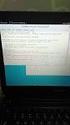 Leitor LE230 VERSÃO DO MANUAL 1.2 de 18/11/2013 8748 Sumário 1. Apresentação... 3 2. Itens que Acompanham... 3 3. Especificações Técnicas... 3 4. Características Gerais... 4 5. Visão geral do Equipamento...
Leitor LE230 VERSÃO DO MANUAL 1.2 de 18/11/2013 8748 Sumário 1. Apresentação... 3 2. Itens que Acompanham... 3 3. Especificações Técnicas... 3 4. Características Gerais... 4 5. Visão geral do Equipamento...
ESPECIFICAÇÕES TÉCNICAS VISÃO GERAL DO PRODUTO
 A Luminária de Mesa LED Touch SLM-102, é portátil, com design moderno, haste flexível e ideal para uso em escritório, dormitório, sendo indispensável para estudo, trabalho e leitura. Foi desenvolvida para
A Luminária de Mesa LED Touch SLM-102, é portátil, com design moderno, haste flexível e ideal para uso em escritório, dormitório, sendo indispensável para estudo, trabalho e leitura. Foi desenvolvida para
Painel de controle. Impressora Multifuncional em Cores Xerox WorkCentre 6655 Tecnologia Xerox ConnectKey 2.0
 Tecnologia Xerox ConnectKey.0 Painel de controle Os serviços disponíveis podem variar de acordo a configuração da impressora. Para obter detalhes sobre serviços e configurações, consulte o Guia do Usuário.
Tecnologia Xerox ConnectKey.0 Painel de controle Os serviços disponíveis podem variar de acordo a configuração da impressora. Para obter detalhes sobre serviços e configurações, consulte o Guia do Usuário.
NEONET VERSÃO DO MANUAL
 NEONET VERSÃO DO MANUAL 1.0 de 21/03/2013 8632 Sumário 1. Apresentação... 3 2. Itens que Acompanham... 3 3. Especificações Técnicas... 3 4. Características Gerais... 4 5. Visão geral do Equipamento...
NEONET VERSÃO DO MANUAL 1.0 de 21/03/2013 8632 Sumário 1. Apresentação... 3 2. Itens que Acompanham... 3 3. Especificações Técnicas... 3 4. Características Gerais... 4 5. Visão geral do Equipamento...
Manual Do Usuário. Super-Scan. Super-Scan
 Manual Do Usuário Super-Scan O SuperScan é um aparelho diagnóstico para veículos. Ele é compatível com veículos nacionais e importados com os protocolos SAE J1850 PWM, SAE J1850 VPW, KWP2000, ISO 9141,
Manual Do Usuário Super-Scan O SuperScan é um aparelho diagnóstico para veículos. Ele é compatível com veículos nacionais e importados com os protocolos SAE J1850 PWM, SAE J1850 VPW, KWP2000, ISO 9141,
Conteúdo da embalagem
 Marcas comerciais NETGEAR, o logotipo NETGEAR e Connect with Innovation são marcas registradas e/ou marcas comerciais registradas da NETGEAR, Inc. e/ou suas subsidiárias nos Estados Unidos e/ou em outros
Marcas comerciais NETGEAR, o logotipo NETGEAR e Connect with Innovation são marcas registradas e/ou marcas comerciais registradas da NETGEAR, Inc. e/ou suas subsidiárias nos Estados Unidos e/ou em outros
GUIA DE INSTALAÇÃO TERMINAL SIPAG ICT 250
 GUIA DE INSTALAÇÃO TERMINAL SIPAG ICT 250 Índice 1. Kit de instalação 2. Vista frontal da máquina 3. Recursos e vantagens da máquina 4. Instalando cabos fixos da máquina 5. Instalando ou substituindo o
GUIA DE INSTALAÇÃO TERMINAL SIPAG ICT 250 Índice 1. Kit de instalação 2. Vista frontal da máquina 3. Recursos e vantagens da máquina 4. Instalando cabos fixos da máquina 5. Instalando ou substituindo o
Guia de Instalação Terminal Bin. ict250. Bem simples. Bem próximo.
 Guia de Instalação Terminal Bin Bem simples. Bem próximo. TM TM Índice 1. Kit de instalação 2. Vista frontal do Terminal 3. Recursos e vantagens do terminal 4. Instalando cabos fixos do terminal 5. Instalando
Guia de Instalação Terminal Bin Bem simples. Bem próximo. TM TM Índice 1. Kit de instalação 2. Vista frontal do Terminal 3. Recursos e vantagens do terminal 4. Instalando cabos fixos do terminal 5. Instalando
Guia do Usuário YDR323
 Guia do Usuário YDR323 As funções e design deste produto poderão ser alteradas sem aviso prévio para a melhoria da qualidade Não instale este produto exposto ao tempo. Não bata com ferramentas. Cuidado
Guia do Usuário YDR323 As funções e design deste produto poderão ser alteradas sem aviso prévio para a melhoria da qualidade Não instale este produto exposto ao tempo. Não bata com ferramentas. Cuidado
ZK 4500 ZK Guia do Usuário. Guia do Usuário
 ZK 4500 ZK 4500 Guia do Usuário Guia do Usuário Introdução Cadastre impressões digitais a qualquer momento em todos os lugares. O ZK 4500 é um registrador de impressões digitais que faz conexão USB com
ZK 4500 ZK 4500 Guia do Usuário Guia do Usuário Introdução Cadastre impressões digitais a qualquer momento em todos os lugares. O ZK 4500 é um registrador de impressões digitais que faz conexão USB com
Painel de controle. Impressora Multifuncional Xerox WorkCentre 3655 Tecnologia Xerox ConnectKey 2.0
 Tecnologia Xerox ConnectKey.0 Painel de controle Os serviços disponíveis podem variar de acordo a configuração da impressora. Para obter detalhes sobre serviços e configurações, consulte o Guia do Usuário.
Tecnologia Xerox ConnectKey.0 Painel de controle Os serviços disponíveis podem variar de acordo a configuração da impressora. Para obter detalhes sobre serviços e configurações, consulte o Guia do Usuário.
Dourado S21LM001 Prata S21LM002 Alimentação USB 5V/DC 1000mA Alimentação dos LEDs Bateria 3,7V 1000mAh recarregável Potência
 1 A Luminária de Mesa LED SLM-101 é portátil, com design slim, moderno e compacto, incluindo display com relógio, data, temperatura e alarme. É dobrável e ideal para uso em escritório e dormitório, sendo
1 A Luminária de Mesa LED SLM-101 é portátil, com design slim, moderno e compacto, incluindo display com relógio, data, temperatura e alarme. É dobrável e ideal para uso em escritório e dormitório, sendo
Guia de Instalação de Software
 Guia de Instalação de Software Este manual explica como instalar o software por meio de uma conexão USB ou de rede. A conexão de rede não está disponível para os modelos SP 200/200S/203S/203SF/204SF. Para
Guia de Instalação de Software Este manual explica como instalar o software por meio de uma conexão USB ou de rede. A conexão de rede não está disponível para os modelos SP 200/200S/203S/203SF/204SF. Para
CONTROLADOR DE ACESSO
 CONTROLADOR DE ACESSO ESPECIFICAÇÕES Alimentação: 100 a 240Vac, Full-Range, 60HzConsumo: 6W Corrente máxima de consumo na entrada (AC): 0,25A Dimensões do controle de acessos: Coletor Inner Acesso com
CONTROLADOR DE ACESSO ESPECIFICAÇÕES Alimentação: 100 a 240Vac, Full-Range, 60HzConsumo: 6W Corrente máxima de consumo na entrada (AC): 0,25A Dimensões do controle de acessos: Coletor Inner Acesso com
Emissão de Recibos. Copyright ControleNaNet
 Este manual é parte integrante do Software On-line Recibos Concebido pela equipe técnica de ControleNaNet. http://www.controlenanet.com.br Todos os direitos reservados. Copyright 2016 - ControleNaNet Conteúdo
Este manual é parte integrante do Software On-line Recibos Concebido pela equipe técnica de ControleNaNet. http://www.controlenanet.com.br Todos os direitos reservados. Copyright 2016 - ControleNaNet Conteúdo
1.1. Visão Lateral Esquerda 1.2. Visão Lateral Direita
 GUIA DE INSTALAÇÃO Câmera IP VIP BX1M Parabéns, você acaba de adquirir um produto com a qualidade e segurança Intelbras. A câmera IP Intelbras VIP BX1M é uma câmera de segurança com resolução Megapixel
GUIA DE INSTALAÇÃO Câmera IP VIP BX1M Parabéns, você acaba de adquirir um produto com a qualidade e segurança Intelbras. A câmera IP Intelbras VIP BX1M é uma câmera de segurança com resolução Megapixel
Manual do Usuário Fechadura Mundi Fechadura Mundi
 Fechadura Mundi 4040 www.pontodigitalnetwork.com.br Sumário 1.Especificações Técnicas...1 2.Visão Geral...2 2.1.Visão Frontal...2 2.2.Visão Traseira...3 3.Cadastrar Administrador...4 4.Registrar digital
Fechadura Mundi 4040 www.pontodigitalnetwork.com.br Sumário 1.Especificações Técnicas...1 2.Visão Geral...2 2.1.Visão Frontal...2 2.2.Visão Traseira...3 3.Cadastrar Administrador...4 4.Registrar digital
Xerox WorkCentre 5845 / 5855 / 5865 / 5875 / 5890 Painel de controle
 8 / 8 / 86 / 87 / 890 Painel de controle Os serviços disponíveis podem variar de acordo com a configuração da impressora. Para obter detalhes sobre serviços e configurações, consulte o Guia do Usuário.
8 / 8 / 86 / 87 / 890 Painel de controle Os serviços disponíveis podem variar de acordo com a configuração da impressora. Para obter detalhes sobre serviços e configurações, consulte o Guia do Usuário.
Monitor LCD 15. Modelo: MD LCD 15 DIEBOLD
 Monitor LCD 15 Modelo: MD LCD 15 DIEBOLD Informações de Segurança Não abra o monitor: - Nenhuma peça pode ser manuseada pelo usuário. - Há voltagens perigosas, até mesmo quando estiver desligado. - Se
Monitor LCD 15 Modelo: MD LCD 15 DIEBOLD Informações de Segurança Não abra o monitor: - Nenhuma peça pode ser manuseada pelo usuário. - Há voltagens perigosas, até mesmo quando estiver desligado. - Se
Script Treinamento ao Usuário (Lojista) Setor: DAT
 Script Treinamento ao Usuário (Lojista) Setor: DAT Versão: 1.02 Histórico de atualizações Versão Data Autor Comentários 1.0.0 15/10/2014 Wagner Augusto Primeira Versão do documento. 1.0.1 24/10/2014 Adriano
Script Treinamento ao Usuário (Lojista) Setor: DAT Versão: 1.02 Histórico de atualizações Versão Data Autor Comentários 1.0.0 15/10/2014 Wagner Augusto Primeira Versão do documento. 1.0.1 24/10/2014 Adriano
Introdução. Conteúdo da Embalagem
 1 Índice Introdução...3 Conteúdo da Embalagem...3 Identificação das Partes...3 Chaves de Configuração...4 Antes de dar início às configurações...5 Configuração das Funções...5 00. Configuração do Ano...7
1 Índice Introdução...3 Conteúdo da Embalagem...3 Identificação das Partes...3 Chaves de Configuração...4 Antes de dar início às configurações...5 Configuração das Funções...5 00. Configuração do Ano...7
Xerox WorkCentre 7970 Painel de controle
 Painel de controle Os serviços disponíveis podem variar de acordo com a configuração da impressora. Para obter detalhes sobre serviços e configurações, consulte o Guia do Usuário. ABC DEF Menus GHI PQRS
Painel de controle Os serviços disponíveis podem variar de acordo com a configuração da impressora. Para obter detalhes sobre serviços e configurações, consulte o Guia do Usuário. ABC DEF Menus GHI PQRS
Guia de Configuração Rápida da Rede
 Guia de Configuração Rápida da Rede WorkCentre M123/M128 WorkCentre Pro 123/128 701P42078_pt-BR 2004. Todos os direitos reservados. A proteção de copyright aqui reclamada inclui todas as formas e assuntos
Guia de Configuração Rápida da Rede WorkCentre M123/M128 WorkCentre Pro 123/128 701P42078_pt-BR 2004. Todos os direitos reservados. A proteção de copyright aqui reclamada inclui todas as formas e assuntos
MANUAL DE INSTRUÇÕES ES-2.0 WEBSERVER
 MANUAL DE INSTRUÇÕES ES-2.0 WEBSERVER Manual WebServer V1.doc 05 de Junho de 2009 1/18 ÍNDICE 1.0) Equipamento:... 3 1.1) Descrição do Equipamento:... 3 1.2) Características Técnicas:... 3 1.3) Placa:...
MANUAL DE INSTRUÇÕES ES-2.0 WEBSERVER Manual WebServer V1.doc 05 de Junho de 2009 1/18 ÍNDICE 1.0) Equipamento:... 3 1.1) Descrição do Equipamento:... 3 1.2) Características Técnicas:... 3 1.3) Placa:...
MANUAL DE INSTALAÇÃO. RS 485 / I.R. para RF (R433)
 MANUAL DE INSTALAÇÃO RS 485 / I.R. para RF (R433) O produto deste manual poderá sofrer alterações sem prévio aviso. Versão:Agosto de 2014 GSA-016! ATENÇÃO: Este produto requer conhecimento técnico para
MANUAL DE INSTALAÇÃO RS 485 / I.R. para RF (R433) O produto deste manual poderá sofrer alterações sem prévio aviso. Versão:Agosto de 2014 GSA-016! ATENÇÃO: Este produto requer conhecimento técnico para
GUIA RÁPIDO. MDIForms. Sintel Informática Ltda. Rua Vergueiro, nº º andar Vila Mariana, São Paulo - SP CEP:
 GUIA RÁPIDO MDIForms Sintel Informática Ltda. Rua Vergueiro, nº 2016-4º andar Vila Mariana, São Paulo - SP CEP: 04102-000 www.sintel.com.br Índice 1. Objetivo...3 2. Exibição dos dados...3 2.1. Seleção
GUIA RÁPIDO MDIForms Sintel Informática Ltda. Rua Vergueiro, nº 2016-4º andar Vila Mariana, São Paulo - SP CEP: 04102-000 www.sintel.com.br Índice 1. Objetivo...3 2. Exibição dos dados...3 2.1. Seleção
Câmera de Segurança Modelo VIP BX2M. Parabéns, você acaba de adquirir um produto com a qualidade e segurança Intelbras.
 GUIA DE INSTALAÇÃO Câmera de Segurança Modelo VIP BX2M Parabéns, você acaba de adquirir um produto com a qualidade e segurança Intelbras. A IP Intelbras VIP BX2M é uma câmera de segurança com resolução
GUIA DE INSTALAÇÃO Câmera de Segurança Modelo VIP BX2M Parabéns, você acaba de adquirir um produto com a qualidade e segurança Intelbras. A IP Intelbras VIP BX2M é uma câmera de segurança com resolução
SISTEMA ADM ERP - MANUAL DO USUÁRIO. Conceitos Básicos
 SISTEMA ADM ERP - MANUAL DO USUÁRIO Conceitos Básicos Sumário Introdução... 3 Acessando o sistema e fazendo Login... 3 Elementos do Sistema... 5 Abas/Guias... 5 Barra de Ferramentas... 5 Cabeçalhos de
SISTEMA ADM ERP - MANUAL DO USUÁRIO Conceitos Básicos Sumário Introdução... 3 Acessando o sistema e fazendo Login... 3 Elementos do Sistema... 5 Abas/Guias... 5 Barra de Ferramentas... 5 Cabeçalhos de
GUIA DE INSTALAÇÃO WR-3300N
 GUIA DE INSTALAÇÃO WR-3300N Roteador e Repetidor Parabéns! O Roteador e Repetidor Wireless WR-3300N possui excelente alcance, com velocidade que permite realizar a montagem de um sistema de rede wireless
GUIA DE INSTALAÇÃO WR-3300N Roteador e Repetidor Parabéns! O Roteador e Repetidor Wireless WR-3300N possui excelente alcance, com velocidade que permite realizar a montagem de um sistema de rede wireless
Manual de Instruções. Cadastro de Contribuinte e Configuração de usuário para emissão de NFS-e. SapiturISSQN Versão 1.0 1
 Manual de Instruções Cadastro de Contribuinte e Configuração de usuário para emissão de NFS-e 1 1. Cadastro de Novo Prestador de Serviço. Quando o usuário acessar o sistema de NFS-e Sapitur ISSQN, vai
Manual de Instruções Cadastro de Contribuinte e Configuração de usuário para emissão de NFS-e 1 1. Cadastro de Novo Prestador de Serviço. Quando o usuário acessar o sistema de NFS-e Sapitur ISSQN, vai
MANUAL DO USUÁRIO SISTEMA GERENCIADOR DE SENHAS VERSÃO SERVIDOR
 MANUAL DO USUÁRIO SISTEMA GERENCIADOR DE SENHAS VERSÃO 22.4.0 SERVIDOR SUMÁRIO 1. INTRODUÇÃO 3 2. INSTALAÇÃO DO SOFTWARE 4 3. UTILIZAÇÃO DO SOFTWARE 6 ANEXO 1 GUIA DE REFERÊNCIA RÁPIDA 17 ANEXO 2 SOLUÇÕES
MANUAL DO USUÁRIO SISTEMA GERENCIADOR DE SENHAS VERSÃO 22.4.0 SERVIDOR SUMÁRIO 1. INTRODUÇÃO 3 2. INSTALAÇÃO DO SOFTWARE 4 3. UTILIZAÇÃO DO SOFTWARE 6 ANEXO 1 GUIA DE REFERÊNCIA RÁPIDA 17 ANEXO 2 SOLUÇÕES
Xerox ColorQube 9301 / 9302 / 9303 Painel de controle
 Xerox ColorQube 90 / 90 / 90 Painel de controle Os serviços disponíveis podem variar de acordo com a configuração da impressora. Para obter detalhes sobre serviços e configurações, consulte o Guia do Usuário.?
Xerox ColorQube 90 / 90 / 90 Painel de controle Os serviços disponíveis podem variar de acordo com a configuração da impressora. Para obter detalhes sobre serviços e configurações, consulte o Guia do Usuário.?
IMPRESSORA TÉRMICA GP 58L MANUAL DO USUÁRIO
 IMPRESSORA TÉRMICA GP 58L MANUAL DO USUÁRIO Aviso de segurança: * Não toque na cabeça de impressão com qualquer objeto. * Não toque na lâmina da impressora. * Não dobre o cabo de alimentação excessivamente
IMPRESSORA TÉRMICA GP 58L MANUAL DO USUÁRIO Aviso de segurança: * Não toque na cabeça de impressão com qualquer objeto. * Não toque na lâmina da impressora. * Não dobre o cabo de alimentação excessivamente
MANUAL VTWEB CLIENT URBANO
 MANUAL VTWEB CLIENT URBANO Conteúdo... 2 1. Descrição... 3 2. Cadastro no sistema... 3 2.1. Pessoa Jurídica... 3 2.2. Pessoa Física... 5 2.3. Concluir o cadastro... 6 3. Acessar o sistema... 6 3.1. Autenticar
MANUAL VTWEB CLIENT URBANO Conteúdo... 2 1. Descrição... 3 2. Cadastro no sistema... 3 2.1. Pessoa Jurídica... 3 2.2. Pessoa Física... 5 2.3. Concluir o cadastro... 6 3. Acessar o sistema... 6 3.1. Autenticar
Guia do Wi-Fi Direct. Configuração fácil usando Wi-Fi Direct. Solução de problemas
 Guia do Wi-Fi Direct Configuração fácil usando Wi-Fi Direct Solução de problemas Conteúdo Como ler os manuais... 2 Símbolos usados nos manuais... 2 Isenção de responsabilidade... 2 1. Configuração fácil
Guia do Wi-Fi Direct Configuração fácil usando Wi-Fi Direct Solução de problemas Conteúdo Como ler os manuais... 2 Símbolos usados nos manuais... 2 Isenção de responsabilidade... 2 1. Configuração fácil
Manual do usuário PROX LE 111E
 Manual do usuário PROX LE 111E PROX LE 111E Leitor de proximidade Parabéns, você acaba de adquirir um produto com a qualidade e segurança Automatiza. O leitor PROX LE 111E é um dispositivo de identificação
Manual do usuário PROX LE 111E PROX LE 111E Leitor de proximidade Parabéns, você acaba de adquirir um produto com a qualidade e segurança Automatiza. O leitor PROX LE 111E é um dispositivo de identificação
SL620 Guia rápido de instalação e início Exclusivamente para Impressoras DNP
 SL620 Guia rápido de instalação e início Exclusivamente para Impressoras DNP Setembro de 2015 Versão 1.0 2 Resumo Para mais detalhes, visite o website www.dnpphoto.eu para fazer o download do guia de usuário
SL620 Guia rápido de instalação e início Exclusivamente para Impressoras DNP Setembro de 2015 Versão 1.0 2 Resumo Para mais detalhes, visite o website www.dnpphoto.eu para fazer o download do guia de usuário
Guia de instalação CF 6031
 Guia de instalação CF 6031 CF 6031 Software de configuração para conexão de dados Windows XP, Windows Vista, Windows Seven, Windows 8 e Windows 10 Este tutorial serve de instrução para configuração do
Guia de instalação CF 6031 CF 6031 Software de configuração para conexão de dados Windows XP, Windows Vista, Windows Seven, Windows 8 e Windows 10 Este tutorial serve de instrução para configuração do
Onde Cadastrar Os Dados Da Empresa. Onde Cadastrar Os Dados Da Empresa
 Onde Cadastrar Os Dados Da Empresa Onde Cadastrar Os Dados Da Empresa Os dados da empresa são obrigatórios para a emissão da nota fiscal. Esse é o primeiro passo a ser cadastrado. (1) Clique na engrenagem
Onde Cadastrar Os Dados Da Empresa Onde Cadastrar Os Dados Da Empresa Os dados da empresa são obrigatórios para a emissão da nota fiscal. Esse é o primeiro passo a ser cadastrado. (1) Clique na engrenagem
Guia de instalação VIP E2100
 Guia de instalação VIP E2100 VIP E2100 Câmera IP Parabéns, você acaba de adquirir um produto com a qualidade e segurança Intelbras. A câmera IP Intelbras VIP E2100 é uma câmera de segurança com resolução
Guia de instalação VIP E2100 VIP E2100 Câmera IP Parabéns, você acaba de adquirir um produto com a qualidade e segurança Intelbras. A câmera IP Intelbras VIP E2100 é uma câmera de segurança com resolução
Aula pratica 2 Configurações de Rede Ethernet com Protocolo TCP/IP
 1 Aula pratica 2 Configurações de Rede Ethernet com Protocolo TCP/IP Objetivo: Esta aula tem como objetivo apresentar aos alunos como configurar equipamentos em redes Ethernet com os protocolos TCP/IP.
1 Aula pratica 2 Configurações de Rede Ethernet com Protocolo TCP/IP Objetivo: Esta aula tem como objetivo apresentar aos alunos como configurar equipamentos em redes Ethernet com os protocolos TCP/IP.
MANUAL DO USUÁRIO MP4 PLAYER
 *Foto ilustrativa MANUAL DO USUÁRIO MP4 PLAYER 1. CONTEÚDO DA EMBALAGEM MP4 Player. Fone de Ouvido. Cabo USB. Manual do Usuário. 2. INTRODUÇÃO Este MP4 Player é uma nova geração de áudio digital portátil
*Foto ilustrativa MANUAL DO USUÁRIO MP4 PLAYER 1. CONTEÚDO DA EMBALAGEM MP4 Player. Fone de Ouvido. Cabo USB. Manual do Usuário. 2. INTRODUÇÃO Este MP4 Player é uma nova geração de áudio digital portátil
SW Ativação Linker SAT II
 Manual do Usuário Versão 1.0.1 Setembro/2016 Revisão: 01 Data: 21/01/2014 CONTROLE DE VERSÕES Versão Data Observações 1.0.0 20/04/2016 Versão inicial 1.0.1 09/09/2016 Revisão geral Revisão: 01 Página:
Manual do Usuário Versão 1.0.1 Setembro/2016 Revisão: 01 Data: 21/01/2014 CONTROLE DE VERSÕES Versão Data Observações 1.0.0 20/04/2016 Versão inicial 1.0.1 09/09/2016 Revisão geral Revisão: 01 Página:
Manual de Serviço. Henry Equipamentos Eletrônicos e Sistemas Ltda.
 Manual de Serviço F Henry Equipamentos Eletrônicos e Sistemas Ltda. Rua Rio Piquiri, 400 - Jardim Weissópolis Código Postal: 83.322-010 Pinhais - Paraná - Brasil Fone: +55 41 3661-0100 INTRODUÇÃO: Atendendo
Manual de Serviço F Henry Equipamentos Eletrônicos e Sistemas Ltda. Rua Rio Piquiri, 400 - Jardim Weissópolis Código Postal: 83.322-010 Pinhais - Paraná - Brasil Fone: +55 41 3661-0100 INTRODUÇÃO: Atendendo
Painel de Controle Solar Digital Hélius Light
 Manual de Instruções Painel de Controle Solar Digital Hélius Light www.lighttech.com.br ÍNDICE 1 INTRODUÇÃO...4 2 ESPECIFICAÇÕES TÉCNICAS...5 3 FUNCIONALIDADES...5 3.1 Teclado Frontal...5 3.2 Tecla Menu...6
Manual de Instruções Painel de Controle Solar Digital Hélius Light www.lighttech.com.br ÍNDICE 1 INTRODUÇÃO...4 2 ESPECIFICAÇÕES TÉCNICAS...5 3 FUNCIONALIDADES...5 3.1 Teclado Frontal...5 3.2 Tecla Menu...6
Manual do Usuário Brother Meter Read Tool
 Manual do Usuário Brother Meter Read Tool BRA-POR Versão 0 Direitos autorais Copyright 2017 Brother Industries, Ltd. Todos os direitos reservados. As informações incluídas neste documento estão sujeitas
Manual do Usuário Brother Meter Read Tool BRA-POR Versão 0 Direitos autorais Copyright 2017 Brother Industries, Ltd. Todos os direitos reservados. As informações incluídas neste documento estão sujeitas
Manual de acesso ao Portal do Contribuinte - SIGET
 Manual de acesso ao Portal do Contribuinte - SIGET Versão 1.0 (Atualizado em 04/05/2016) - 2011 - Governo do Estado do Ceará - Todos os direitos reservados. Conteúdo Requisitos de Instalação... 3 Área
Manual de acesso ao Portal do Contribuinte - SIGET Versão 1.0 (Atualizado em 04/05/2016) - 2011 - Governo do Estado do Ceará - Todos os direitos reservados. Conteúdo Requisitos de Instalação... 3 Área
ESPECIFICAÇÕES GERAIS
 A Luminária LED com Sensor e Lanterna SLM-301, possui função de iluminação com sensor de movimento, luz de emergência e lanterna portátil. Ideal para uso em corredor, sala, escritório, dormitório, banheiro,
A Luminária LED com Sensor e Lanterna SLM-301, possui função de iluminação com sensor de movimento, luz de emergência e lanterna portátil. Ideal para uso em corredor, sala, escritório, dormitório, banheiro,
Roteador de Banda Larga Guia de Instalação rápida
 Roteador de Banda Larga Guia de Instalação rápida 1 Conectando o Roteador de Banda Larga Antes de conectar o hardware, assegure-se de desligar seu aparelho Ethernet, modem Cable / DSL e o Roteador de Banda
Roteador de Banda Larga Guia de Instalação rápida 1 Conectando o Roteador de Banda Larga Antes de conectar o hardware, assegure-se de desligar seu aparelho Ethernet, modem Cable / DSL e o Roteador de Banda
Utilitário de configuração
 Utilitário de configuração Guia do Usuário Copyright 2007 Hewlett-Packard Development Company, L.P. Microsoft é uma marca registrada da Microsoft Corporation nos Estados Unidos. As informações contidas
Utilitário de configuração Guia do Usuário Copyright 2007 Hewlett-Packard Development Company, L.P. Microsoft é uma marca registrada da Microsoft Corporation nos Estados Unidos. As informações contidas
Guia para testes AfixInv (Demonstração)
 Guia para testes AfixInv (Demonstração) INTRODUÇÃO Esse guia foi criado para auxiliar a demonstração da solução para inventários do Ativo Imobilizado utilizando o aplicativo AfixInv. AfixInv aplicativo
Guia para testes AfixInv (Demonstração) INTRODUÇÃO Esse guia foi criado para auxiliar a demonstração da solução para inventários do Ativo Imobilizado utilizando o aplicativo AfixInv. AfixInv aplicativo
Carnê de Pagamento. Copyright ControleNaNet
 Este manual é parte integrante do Software On-line Carnê de Pagamento Concebido pela equipe técnica de ControleNaNet. http://www.controlenanet.com.br Todos os direitos reservados. Copyright 2015-2017 ControleNaNet
Este manual é parte integrante do Software On-line Carnê de Pagamento Concebido pela equipe técnica de ControleNaNet. http://www.controlenanet.com.br Todos os direitos reservados. Copyright 2015-2017 ControleNaNet
Visão geral do telefone T21/ T21P
 Visão geral do telefone T21/ T21P Nesse tutorial mostraremos as funções do telefone SIP-T21 E2 e como monta-lo. O SIP-T21 com POE(Power over Ethernet) é um telefone que permite não só conexão à internet
Visão geral do telefone T21/ T21P Nesse tutorial mostraremos as funções do telefone SIP-T21 E2 e como monta-lo. O SIP-T21 com POE(Power over Ethernet) é um telefone que permite não só conexão à internet
Relógio Ponto Cartográfico Flex
 Manual de instruções Relógio Ponto Cartográfico Flex Rev.1.0 Instruções de operação Para reduzir o risco de incêndio ou choque elétrico, observe com atenção as instruções: 1. Desconecte o aparelho da tomada
Manual de instruções Relógio Ponto Cartográfico Flex Rev.1.0 Instruções de operação Para reduzir o risco de incêndio ou choque elétrico, observe com atenção as instruções: 1. Desconecte o aparelho da tomada
Procedimentos para configuração de WDS With AP
 Procedimentos para configuração de WDS With AP No modo WDS with AP, o DWL-2100AP se conecta a várias redes, embora ainda funcionando como um Access Point wireless. WDS (Wireless Distribution System) permite
Procedimentos para configuração de WDS With AP No modo WDS with AP, o DWL-2100AP se conecta a várias redes, embora ainda funcionando como um Access Point wireless. WDS (Wireless Distribution System) permite
MEDIDOR DE ESTRESSE TÉRMICO TGD-300
 MEDIDOR DE ESTRESSE TÉRMICO TGD-300 1. INTRODUÇÃO Efetua com precisão e agilidade o cálculo de IBUTG interno e externo, é fácil de operar e manusear. Utiliza o sensor de bulbo seco para medir temperaturas
MEDIDOR DE ESTRESSE TÉRMICO TGD-300 1. INTRODUÇÃO Efetua com precisão e agilidade o cálculo de IBUTG interno e externo, é fácil de operar e manusear. Utiliza o sensor de bulbo seco para medir temperaturas
Guia de Instalação Máquina Bin VX 520. Bem simples. Bem próximo.
 Guia de Instalação Máquina Bin VX 520 Bem simples. Bem próximo. TM TM Índice 1. Kit de instalação 2. Vista frontal da máquina 3. Portas de conexão 4. Estabelecendo a conexão da máquina 5. Instalando a
Guia de Instalação Máquina Bin VX 520 Bem simples. Bem próximo. TM TM Índice 1. Kit de instalação 2. Vista frontal da máquina 3. Portas de conexão 4. Estabelecendo a conexão da máquina 5. Instalando a
Manual do Usuário Banricompras Celular
 Manual do Usuário Banricompras Celular 1 Índice 1. Apresentação... 3 2. Precauções importantes... 3 3. Como baixar o aplicativo... 3 3.1. Ativando o Bluetooth... 4 3.2. Confirmando as configurações de
Manual do Usuário Banricompras Celular 1 Índice 1. Apresentação... 3 2. Precauções importantes... 3 3. Como baixar o aplicativo... 3 3.1. Ativando o Bluetooth... 4 3.2. Confirmando as configurações de
MANUAL MÓDULO PESSOA FÍSICA
 Sistema de Bilhetagem Eletrônica MANUAL MÓDULO PESSOA FÍSICA Revisão 03 / Outubro 2017 Índice "! #$% %&' (%! " ) " *$)$$, %+, -%& Introdução O Módulo Pessoa Física é um conjunto de páginas web que permitem
Sistema de Bilhetagem Eletrônica MANUAL MÓDULO PESSOA FÍSICA Revisão 03 / Outubro 2017 Índice "! #$% %&' (%! " ) " *$)$$, %+, -%& Introdução O Módulo Pessoa Física é um conjunto de páginas web que permitem
NOVO CAKE PDV. Manual de Configuração e Operação
 NOVO CAKE PDV Manual de Configuração e Operação CONFIGURAÇÕES DO APLICATIVO Ao abrir o Cake PDV pela primeira vez, é necessário realizar o login com a conta administrador do Cake ERP, logo após ísso, você
NOVO CAKE PDV Manual de Configuração e Operação CONFIGURAÇÕES DO APLICATIVO Ao abrir o Cake PDV pela primeira vez, é necessário realizar o login com a conta administrador do Cake ERP, logo após ísso, você
Inner Rep Plus. Manual Operacional do Inner Rep Plus - Rev 09 01/04/2016 PG - 1 -
 Manual Operacional do Inner Rep Plus - Rev 09 01/04/2016 PG - 1 - Índice ÍNDICE 1 NOTA AO USUÁRIO... 5 2 NOTA SOBRE COMO CONFIGURAR O INNER REP PLUS PELA PRIMEIRA VEZ.. 6 3 NOTA SOBRE O GABINETE DO INNER
Manual Operacional do Inner Rep Plus - Rev 09 01/04/2016 PG - 1 - Índice ÍNDICE 1 NOTA AO USUÁRIO... 5 2 NOTA SOBRE COMO CONFIGURAR O INNER REP PLUS PELA PRIMEIRA VEZ.. 6 3 NOTA SOBRE O GABINETE DO INNER
Dispositivos Externos Guia do Usuário
 Dispositivos Externos Guia do Usuário Copyright 2008 Hewlett-Packard Development Company, L.P. As informações contidas neste documento estão sujeitas a alterações sem aviso. As únicas garantias para produtos
Dispositivos Externos Guia do Usuário Copyright 2008 Hewlett-Packard Development Company, L.P. As informações contidas neste documento estão sujeitas a alterações sem aviso. As únicas garantias para produtos
Manual do usuário MINIREP
 Manual do usuário MINIREP Nenhuma parte desta publicação pode ser reproduzida sem permissão da Diponto Ltda. As informações e especificações técnicas podem mudar a qualquer momento sem aviso prévio. Leitura
Manual do usuário MINIREP Nenhuma parte desta publicação pode ser reproduzida sem permissão da Diponto Ltda. As informações e especificações técnicas podem mudar a qualquer momento sem aviso prévio. Leitura
Como instalar o REP R100/R110 Elgin
 Como instalar o REP R100/R110 Elgin Material necessário: 1. Software CLREP (disponível no CD que acompanha o REP ou pode ser obtido neste link: http://goo.gl/dxpjo) 2. Licença de registro do CLREP (fixada
Como instalar o REP R100/R110 Elgin Material necessário: 1. Software CLREP (disponível no CD que acompanha o REP ou pode ser obtido neste link: http://goo.gl/dxpjo) 2. Licença de registro do CLREP (fixada
TUTORIAL Comissão Julgadora Municipal
 TUTORIAL Comissão Julgadora Municipal Na 4ª edição da Olimpíada de Língua Portuguesa Escrevendo o Futuro, os textos selecionados pela Comissão Julgadora Municipal deverão ser enviados para a etapa estadual
TUTORIAL Comissão Julgadora Municipal Na 4ª edição da Olimpíada de Língua Portuguesa Escrevendo o Futuro, os textos selecionados pela Comissão Julgadora Municipal deverão ser enviados para a etapa estadual
Conectar a uma LAN sem fio utilizando a configuração manual
 Observe que neste documento são mencionadas páginas do manual sobre função Wi-Fi. Consulte o site da Canon do Brasil para baixar o documento completo em formato PDF. Selecionar a Rede Sem Fio Quando [Encontrar
Observe que neste documento são mencionadas páginas do manual sobre função Wi-Fi. Consulte o site da Canon do Brasil para baixar o documento completo em formato PDF. Selecionar a Rede Sem Fio Quando [Encontrar
Portal de Sistemas Integrados. Manual do Usuário. Versão: 1.0
 Portal de Sistemas Integrados Manual do Usuário Versão: 1.0 Página: 1/33 Índice 1. Apresentação... 3 2. Descrição do Sistema... 3 3. Orientações Gerais ao Usuário...4 3.1. Senhas de Acesso... 4 4. Funcionalidades
Portal de Sistemas Integrados Manual do Usuário Versão: 1.0 Página: 1/33 Índice 1. Apresentação... 3 2. Descrição do Sistema... 3 3. Orientações Gerais ao Usuário...4 3.1. Senhas de Acesso... 4 4. Funcionalidades
MANUAL DE OPERAÇÃO IMPRESSORA TÉRMICA ZP50-BT 1-8
 MANUAL DE OPERAÇÃO IMPRESSORA TÉRMICA ZP50-BT 1-8 Impressora Térmica ZP50-BT 1- CONTEÚDO DA CAIXA - Impressora ZP50-WL - Manual de Instruções - CD - Fonte de alimentação - Cabo de comunicação - Receptor
MANUAL DE OPERAÇÃO IMPRESSORA TÉRMICA ZP50-BT 1-8 Impressora Térmica ZP50-BT 1- CONTEÚDO DA CAIXA - Impressora ZP50-WL - Manual de Instruções - CD - Fonte de alimentação - Cabo de comunicação - Receptor
GUIA DO USUÁRIO CONVERSOR RF/WIEGAND RFW-01
 GUIA DO USUÁRIO CONVERSOR RF/WIEGAND RFW-01 Parabéns, você adquiriu um conversor RF/Wiegand RFW-01 da CS Comunicação e Segurança. Este equipamento foi desenvolvido para lhe oferecer uma interface dinâmica
GUIA DO USUÁRIO CONVERSOR RF/WIEGAND RFW-01 Parabéns, você adquiriu um conversor RF/Wiegand RFW-01 da CS Comunicação e Segurança. Este equipamento foi desenvolvido para lhe oferecer uma interface dinâmica
GUIA RÁPIDO CELULAR F2000g
 1 GUIA RÁPIDO CELULAR F2000g ÍNDICE 1-Abrindo seu celular Pag. 2 2-Configurar o telefone Pags. 2 e 3 1. Acessando o menu 2. Data e hora local (fundamental para funcionar o wifi) 3. Idioma 4. Transferindo
1 GUIA RÁPIDO CELULAR F2000g ÍNDICE 1-Abrindo seu celular Pag. 2 2-Configurar o telefone Pags. 2 e 3 1. Acessando o menu 2. Data e hora local (fundamental para funcionar o wifi) 3. Idioma 4. Transferindo
Manual Telemetria - Horímetro
 Sumário Apresentação... 2 Home... 2 Definição do Idioma... 3 Telemetria Horímetro... 4 Sensores... 5 Faixas Horímetro... 5 Configura Faixa Sensor... 14 Detalhado Período... 21 Consolidado Dia... 26 Consolidado
Sumário Apresentação... 2 Home... 2 Definição do Idioma... 3 Telemetria Horímetro... 4 Sensores... 5 Faixas Horímetro... 5 Configura Faixa Sensor... 14 Detalhado Período... 21 Consolidado Dia... 26 Consolidado
Guia de Configurações do Wi-Fi
 Guia de Configurações do Wi-Fi Conexões Wi-Fi com a Impressora Como conectar a um computador por meio de um roteador Wi-Fi Como conectar diretamente a um computador Como conectar a um dispositivo inteligente
Guia de Configurações do Wi-Fi Conexões Wi-Fi com a Impressora Como conectar a um computador por meio de um roteador Wi-Fi Como conectar diretamente a um computador Como conectar a um dispositivo inteligente
Aviso sobre o produto. Este guia descreve os recursos comuns à maioria dos modelos. Alguns recursos podem não estar disponíveis em seu computador.
 Início Copyright 2013 Hewlett-Packard Development Company, L.P. Windows é uma marca comercial registrada da Microsoft Corporation nos Estados Unidos. As informações contidas neste documento estão sujeitas
Início Copyright 2013 Hewlett-Packard Development Company, L.P. Windows é uma marca comercial registrada da Microsoft Corporation nos Estados Unidos. As informações contidas neste documento estão sujeitas
